Risolvere il problema dell'iPhone che non si accende più
Indipendentemente dal fatto che il tuo iPhone non si accenda durante la ricarica o dopo un aggiornamento, Fixppo può aiutarti a riavviare il dispositivo in sicurezza. Basta seguire quattro semplici passaggi per risolvere facilmente il problema!
Prova Gratuita
*100% sicuro | privo di malware
Avere un iPhone che non si accende più e richiede un ripristino può essere il peggior incubo per ogni utente iOS. Se non lo ripari, non potrai utilizzare il dispositivo. Se il tuo iPhone 16, 15, 14 o qualsiasi altro modello si blocca durante la ricarica o non si accende dopo un aggiornamento , sei nel posto giusto.
In questo articolo, ti forniremo soluzioni per aiutarti a riparare un iPhone che non si accende.

Catalogo [Nascondere]
Parte 1: Perché il mio iPhone non si accende?
Ci sono diverse ragioni per cui un iPhone potrebbe non accendersi. Di seguito, abbiamo elencato alcune delle cause più comuni che possono impedirne l’accensione:
- Batteria scarica: L'iPhone non ha abbastanza energia e deve essere caricato.
- Problemi software: Errori o problemi nel sistema operativo possono impedire l'accensione dell'iPhone. Questo può includere un aggiornamento di iOS non riuscito o conflitti tra le applicazioni.
- Danni hardware: Danni fisici all'iPhone (come schermo rotto, pulsante di accensione difettoso o danni interni causati da acqua o cadute) possono impedire al dispositivo di accendersi.
Al momento, non sono ancora certo della causa specifica che impedisce al tuo iPhone di accendersi. Pertanto, ho elencato alcune soluzioni per aiutarti a accendere il tuo dispositivo.
La tabella qui sotto ti aiuterà a scegliere la soluzione più adatta per affrontare problemi come batteria scarica, iPhone che non si accende o non si carica, o che non si accende durante la ricarica.
| Tasso di successo | Difficoltà | Tempo di riparazione | Perdita di dati | Raccomandazione | |
|---|---|---|---|---|---|
| Carica iPhone | 50% | Facile | Breve | No | |
| Riavviare l'iPhone | 60% | Facile | Breve | Dipende dalla situazione | |
| Modalità DFU | 80% | Facile | Breve | Sì | |
| iMyFone Fixppo | 100% | Facile | Breve | No | |
| Supporto Apple | 100% | Difficile | Lungo | No |
Parte 2: Come accendere un iPhone che non si accende più
Secondo i metodi menzionati sopra, se hai identificato la causa per cui il tuo telefono non si accende, puoi scegliere la soluzione che preferisci. Di seguito sono riportati i metodi specifici per risolvere il problema:
1iPhone non si accende: prova a caricare l'iPhone
Quando il tuo iPhone non si accende, la prima cosa da fare è metterlo in carica per un po'. Infatti, se la batteria dell'iPhone si esaurisce completamente e il dispositivo non viene caricato per un lungo periodo, potrebbe non accendersi temporaneamente anche se collegato all'alimentazione, causando la mancata risposta del telefono. Pertanto, si consiglia di mantenerlo in carica per almeno un'ora; il dispositivo potrebbe accendersi automaticamente.
Se dopo un po' di carica l'iPhone continua a non accendersi, controlla che il caricabatterie funzioni correttamente e pulisci la porta di ricarica per assicurarti che non ci sia polvere o sporcizia che ostacoli la ricarica. Se appare la schermata di caricamento, di solito non ci sono problemi gravi. Successivamente, puoi provare a riavviare l'iPhone bloccato.

2 Come accendere un iPhone che non si accende: prova a riavviarlo
Se l'iPhone non si accende, una possibile soluzione è riavviare il dispositivo. I passaggi per il riavvio forzato variano a seconda del modello, quindi assicurati di consultare le istruzioni specifiche per il tuo iPhone.
| iPhone 6/6s/SE/5 e precedenti
|
iPhone 7/7 Plus
|
iPhone 8 e successivi
|
|---|---|---|
| Tieni premuto il pulsante Home e il pulsante di accensione per 10 secondi fino a quando appare il logo Apple sullo schermo. | Tieni premuto il pulsante del volume giù e il pulsante di accensione per circa 10 secondi. Rilascia quando appare il logo Apple. | Premi e rilascia il pulsante del volume su, poi premi e rilascia il pulsante del volume giù. Tieni premuto il pulsante di accensione finché non vedi la schermata del logo Apple. |

3 Mettere l'iPhone in modalità DFU (perdita di dati)
Un'altra opzione da provare è mettere l'iPhone bloccato in modalità DFU e poi utilizzare iTunes per il ripristino. Tieni presente che, utilizzando questo metodo, perderai tutti i dati sul dispositivo se non hai un file di backup, quindi assicurati di eseguire il backup dei dati del telefono in anticipo. Consulta la nostra guida passo-passo per riparare un iPhone che non si accende:
Pasoo 1: Collega l'iPhone a iTunes e metti il dispositivo in modalità DFU.
Pasoo 2: iTunes mostrerà un messaggio che indica che il tuo dispositivo deve essere ripristinato.
Pasoo 3: Clicca su "Ripristina" e accetta i termini e le condizioni.
Pasoo 4: iTunes scaricherà il software e riparerà l'iPhone danneggiato.
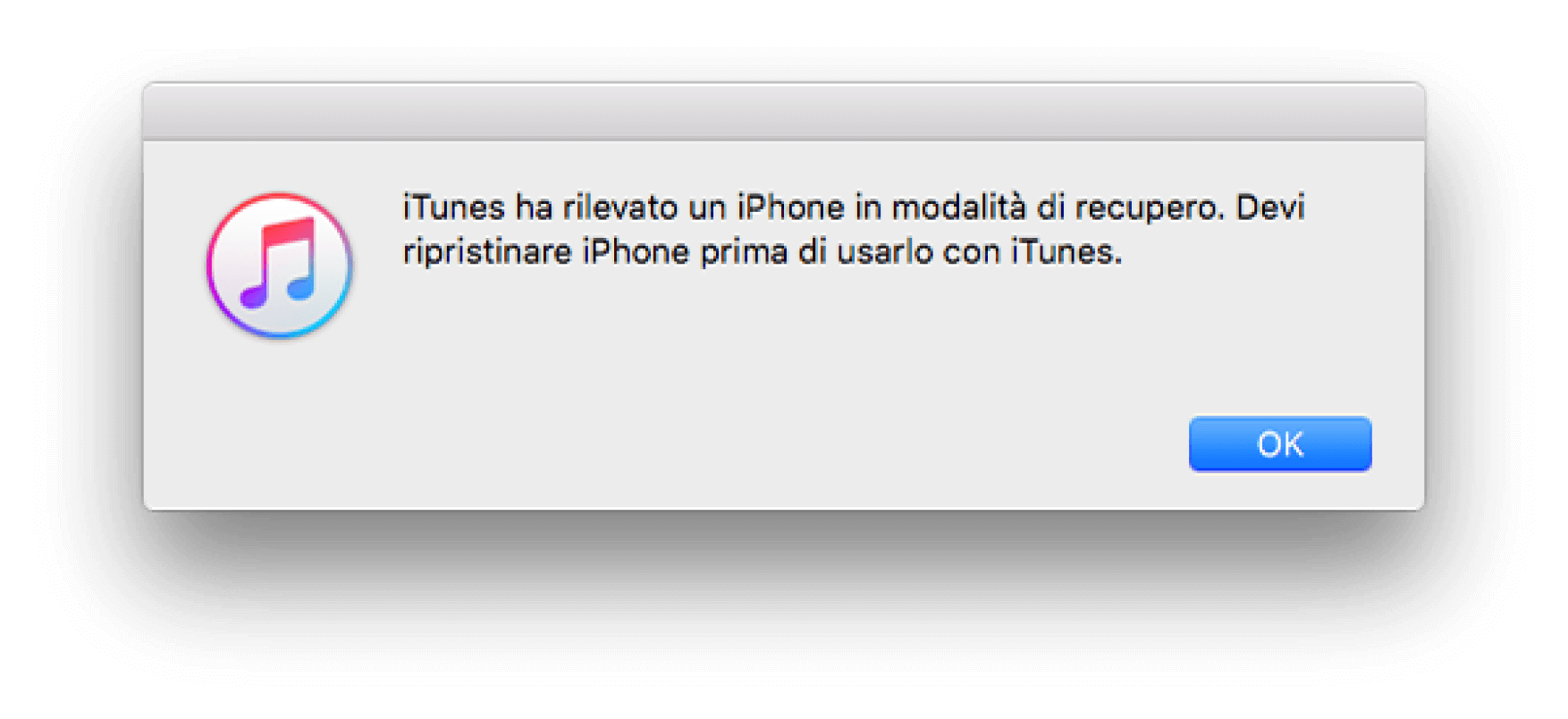
4 Riparare iPhone che non si accende con iMyFone Fixppo
Se sei sicuro che il problema software sia la causa per cui il tuo iPhone non si accende o è completamente bloccato, puoi utilizzare lo strumento di riparazione iMyFone Fixppo per risolvere facilmente il problema. Questo strumento ti consente di riattivare il tuo iPhone con un solo clic ed è efficace al 100%.
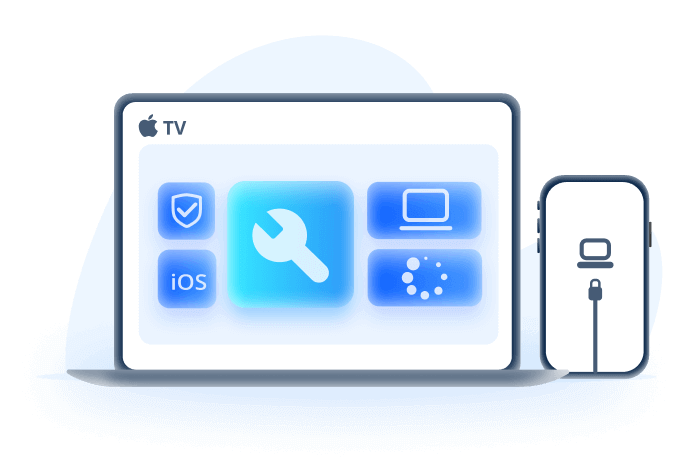
Caratteristiche di Fixppo
- Risolve oltre 150 problemi di iOS: è un ottimo strumento per risolvere i problemi del sistema iOS, come lo schermo nero dell'iPhone, l'iPhone che non si accende, l'iPhone che si accende e si spegne continuamente, ecc.
- Sicuro e senza perdita di dati: Riparare un iPhone che non si accende è 100% sicuro e non comporta la perdita di dati durante il processo di riparazione.
- Grande compatibilità: Fixppo supporta iOS e i modelli più recenti, come l'iPhone 16, nonché le ultime versioni di iOS, tra cui iOS 17/iOS 18.
[4 passaggi] Come riaccendere un iphone che non si accende
Passo 1. Avvia Fixppo e seleziona Riparazione del sistema Apple > Modalità standard.

Passo 2. Collega il tuo dispositivo al computer. Se il dispositivo non viene rilevato, segui le istruzioni sullo schermo per entrare in modalità di recupero/DFU.
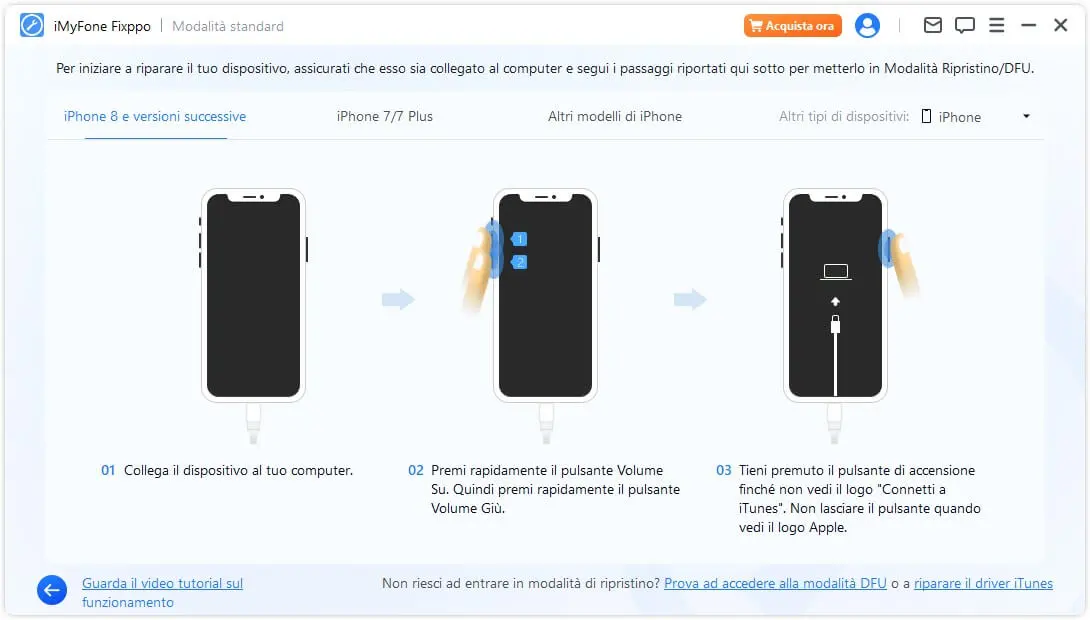
Passo 3. Ora puoi scaricare il firmware online. Fixppo offre tutte le versioni disponibili di iOS; puoi scegliere una versione e passare al passaggio successivo.

Passo 4. Una volta che il firmware è pronto, puoi cliccare sul pulsante "Avvia" e il processo di riparazione inizierà rapidamente. Attendi pazientemente fino al termine del processo sul tuo iPhone.

È un metodo affidabile e sicuro, con una garanzia di rimborso entro 30 giorni in caso di problemi. Con milioni di utenti che utilizzano il servizio, puoi fidarti di questo strumento. Inoltre, se desideri conoscere altre funzionalità di iMyFone Fixppo, visita la pagina ufficiale dei tutorial.
5 Se tutte le soluzioni falliscono, controlla i problemi hardware dell'iPhone
Se il tuo iPhone continua a non accendersi, potrebbe essere il momento di considerare l'opzione di una riparazione. Anche se è meno comune, è possibile che il problema sia legato a un guasto hardware o a una batteria danneggiata o completamente esaurita.
Il mio consiglio è di contattare prima l'assistenza Apple, soprattutto se il tuo iPhone è ancora coperto da AppleCare+. Se non hai un Apple Store nelle vicinanze, Apple offre anche un comodo servizio di spedizione per le riparazioni. Prima di procedere con qualsiasi riparazione, ti suggerisco di provare a recuperare i dati dal tuo iPhone danneggiato, per evitare di perdere informazioni importanti.
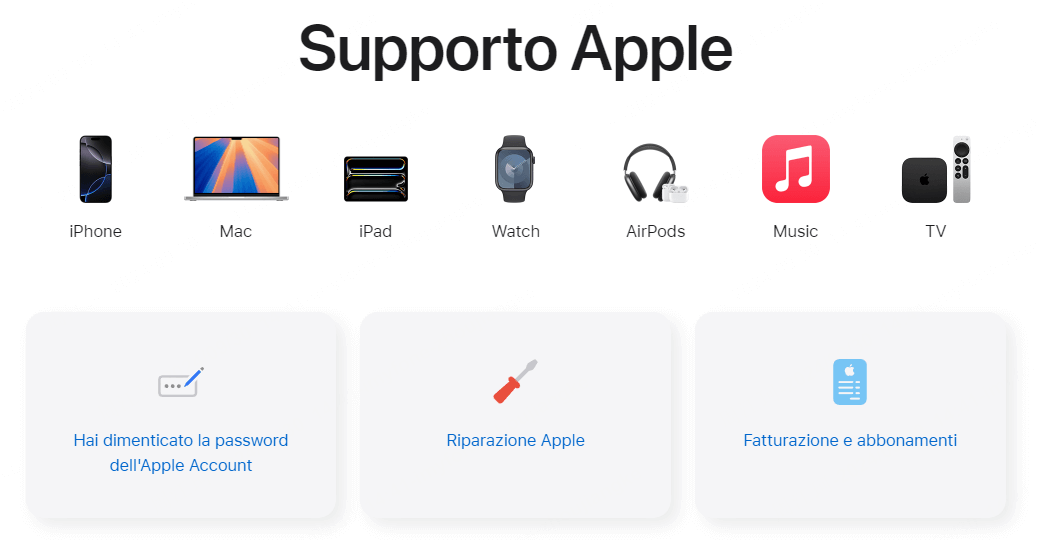
Conclusione
Qualunque sia la causa che impedisce al tuo iPhone di accendersi completamente, il software di riparazione iMyFone Fixppo può facilmente risolvere il problema senza difficoltà. Utilizza iMyFone Fixppo per riattivare il tuo iPhone in pochi minuti!



